- 下载对应版本的Qt开发环境
Qt官网下载地址:https://download.qt.io
国内镜像下载地址:https://mirrors.cloud.tencent.com/qt/ 。建议用镜像下载速度快。集成安装包在 official_releases/qt 目录下,新地址:https://download.qt.io/new_archive/qt/
从官网http://download.qt.io/archive/qt/ 下载安装包,默认linux平台下提供的安装包以run后缀结尾,笔者此处选择的是:5.12.12版本的:

- 安装包下载完成后,在bash下,直接将安装包拖入bash中,然后按回车键:

也可以输入以下命令安装:
sudo ./ qt-opensource-linux-x64-5.12.12.run
- 接着会弹出Qt的安装向导:

输入账户和密码(如果没有就注册一个):

- 选择安装文件夹(根据自己喜好选择即可):

注意:如果不是以sudo进行安装,则不能在根目录(/)下创建目录,Qt默认安装路径目录也不是在/opt下。
- 选择安装组件:

上图红框中是必须选择的,其他的组件就根据自己的实际需要选择啦,此处我选择了Qt Charts。
- 选择许可协议:

- 点击【安装】即可:

则自动进行安装:

安装成功后,在应用软件管理窗口中即可找到QtCreator,如下图所示:

到这一步,Qt开发环境安装完成了,接着需要安装编译器,在终端输入以下命令安装编译器和所需的库:
sudo apt-get install gcc #安装gcc编译器
sudo apt-get install g++ #安装g++编译器
sudo apt-get install make #安装make构建套件
sudo apt-get install libgl1-mesa-dev #安装OpenGL核心库
安装完成后,可以输入:
gcc -v
g++ -v
查看是否安装成功,如果出现以下类似的信息,则证明gcc和g++安装成功:

运行QtCreator看看效果:

运行个demo看看效果:

【注意事项】
在打开示例工程的过程中,由于示例工程的源码是安装到根目录(/opt/)下的,所以不具有写权限,这时候QtCreator会弹窗提示,我们可以选择将其复制到家目录下自定义的目录中即可。
如果是新安装的ubuntu操作系统,需将软件包源更换为国内对应ubuntu版本下的源,方便软件包的安装。
在安装gcc和g++等编译器和库的过程中,可能会出现软件包的依赖问题。此时推荐使用
aptitude方式进行安装,或者根据具体的依赖提示进行处理。







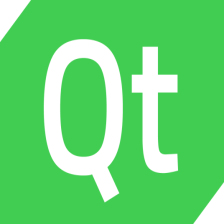

















 654
654

 被折叠的 条评论
为什么被折叠?
被折叠的 条评论
为什么被折叠?










